文章詳情頁
華碩暢370驍龍本筆記本怎么安裝win10系統 安裝win10系統方法說明
瀏覽:3日期:2022-12-09 11:19:36
華碩暢370它被賦予諸多智能手機的優秀特點,比如能通過4G網絡隨時隨地聯網而擺脫了WiFi限制,長期不使用時無需選擇關機,合上屏幕進入待機即可,重新喚醒所需等待的時間就好比點亮手機屏幕,哪怕關機再開機時的啟動時間也大幅縮短。那么這款筆記本如何一鍵u盤安裝win10系統呢?下面跟小編一起來看看吧。

安裝方法:
安裝前準備工作:
1、下載大白菜超級u盤啟動制作工具2、將u盤制作成u盤啟動盤
3、下載原版win10系統鏡像并存入u盤啟動盤;
華碩暢370怎么安裝win10系統:
1、將u盤啟動盤插入usb接口,重啟電腦進入大白菜菜單界面,然后按方向鍵選擇【02】大白菜 WIN8 PE標準版(新機器),回車鍵進入,如圖所示:

2、進入大白菜pe界面后,在彈出的大白菜PE裝機工具中選擇ghost win10系統安裝包,接著選擇系統盤,點擊確定,如圖所示:
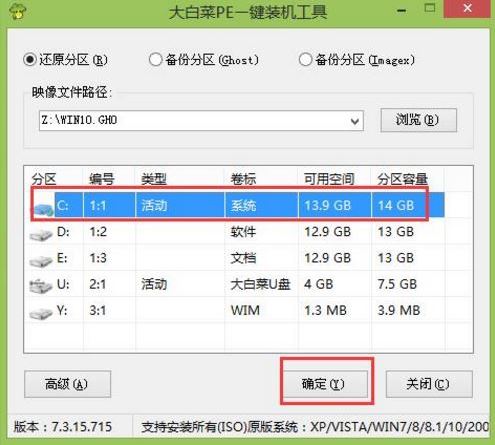
3、之后,我們只需等待系統釋放完成,如圖所示:
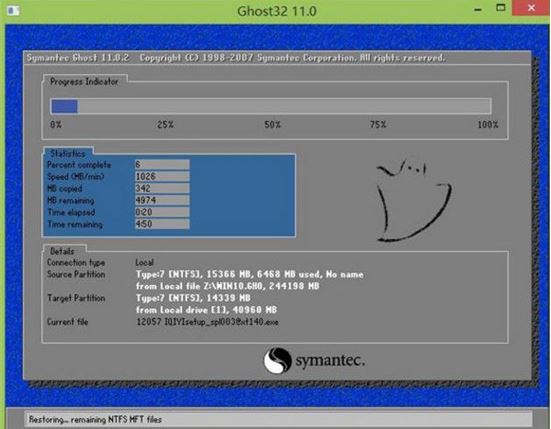
4、等系統釋放完成后,重啟電腦,等待系統設置完成我們就可以使用win10系統了,如圖所示:
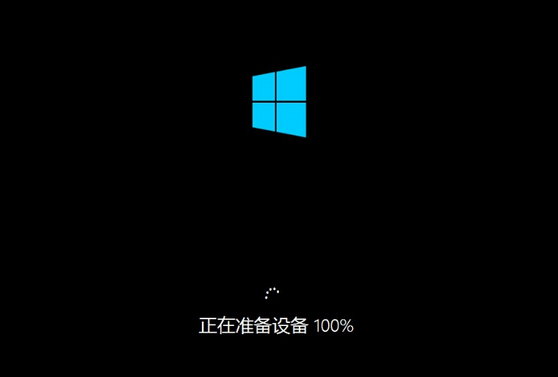
win10相關攻略推薦:
win10系統出現cortana搜索不快具體解決步驟
win10系統中將任務欄圖標關掉具體操作步驟
win10遇見重啟不可以進入bios詳細處理方法
以上就是華碩暢370筆記本如何一鍵u盤安裝win10系統操作方法,如果華碩暢370的用戶想要安裝win10系統,可以根據上述操作步驟進行安裝。
相關文章:
1. virbr0虛擬網卡如何卸載?virbr0虛擬網卡的卸載方法2. Win10如何隱藏任務欄?Win10隱藏任務欄的方法3. Windows11下載卡著不動怎么辦?Windows11下載卡著不動解決方法4. CentOS7中無法找到pci find device函數的解決方法5. 謹慎升級 macOS Ventura 13.3/iPadOS 16.4更新后Universal Control故障6. Win11 USB接口不能用怎么辦? Win11電腦USB接口沒反應的解決辦法7. deepin20桌面圖標樣式怎么修改? deepin更換圖標主題的技巧8. Winxp系統如何添加虛擬網卡?9. centos7使用docker部署gitlab-ce-zh應用詳解10. 統信UOS家庭版開始內測 無需分區全自動安裝
排行榜

 網公網安備
網公網安備